360检测电脑硬件配置与型号操作指南
- 作者:佚名
- 来源:天岳游戏网
- 时间:2025-08-21 10:55:33
在日常工作与学习中,电脑已成为不可或缺的重要工具,而了解设备性能参数更是每位用户关注的焦点。本文将详细解析如何通过360安全卫士快速掌握计算机硬件信息,同时对比传统检测方式,助您全面了解设备状态。
360安全卫士检测硬件配置全流程:
1、确保计算机已安装最新版360安全卫士(若已安装可跳过此步骤),该软件可通过官网获取正规安装包
2、启动应用程序主界面,在右侧功能导航栏定位【功能大全】模块(旧版本入口位于顶部菜单栏),点击【更多】选项展开工具列表
3、在扩展功能面板中,查找并激活「鲁大师」组件(该工具自被360整合后已成为标准检测工具)
4、成功加载后,已添加功能区域将显示鲁大师标识,表明该工具已准备就绪
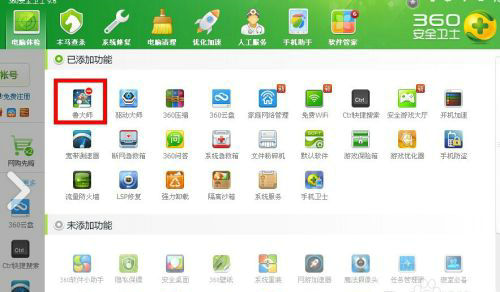
5、点击启动鲁大师程序,系统将自动扫描并生成详细的硬件配置报告,包含处理器型号、内存容量、显卡规格等核心参数
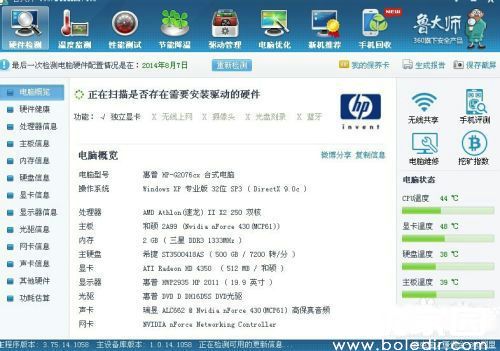
传统硬件检测方式解析:
方式一:系统指令快速检测法
1、通过Windows内置诊断工具可直接调取硬件数据,该方法无需安装额外软件,具体实施步骤如下:
2、通过开始菜单访问系统工具集,在「Windows附件」分类下选择「运行」程序
3、在弹窗指令框内准确输入:dxdiag
4、确认后将启动DirectX诊断工具,该界面分页显示系统概要、显示设备、声音输出及输入设备等详细信息
方式二:设备管理器查询法
1、通过系统自带的设备管理界面,可分项查看各类硬件组件的工作状态,具体包含两个检测维度:
2、右键点击桌面「此电脑」图标,在快捷菜单中选择「属性」选项
3、进入系统概览界面,可查看设备基础信息包括操作系统版本、处理器型号及内存容量等
4、如需获取更详尽的硬件数据,可点击左侧导航栏的「设备管理器」入口
5、在展开的设备树状图中,可逐级查看各硬件组件的详细参数与驱动状态
通过上述两种检测方式的对比可见,360安全卫士整合的鲁大师工具在信息呈现方面更为直观全面,不仅能显示基础硬件参数,还可提供温度监控、性能评测等进阶功能。而传统检测方法则更适合快速获取特定组件信息,用户可根据实际需求选择适合的检测方案。
需要特别说明的是,定期检测硬件配置有助于及时掌握设备状态,在升级系统或安装大型软件前进行配置核查,可有效避免因硬件不兼容导致的系统问题。无论是通过集成化工具还是系统原生功能,了解这些检测方法都将显著提升您的设备管理效率。
上一篇:鲸探数字藏品转赠交易规则指南
下一篇:WPS文档格式清除操作指南
相关阅读
更多资讯
更多热门标签
猜您喜欢
换一换-
 游子视频高清影视免费追剧平台v1.0.0 最新版
游子视频高清影视免费追剧平台v1.0.0 最新版 -
 QQ阅读免费下载海量好书随心读v8.1.1.888 最新版
QQ阅读免费下载海量好书随心读v8.1.1.888 最新版 -
 听书助手安卓版有声资源全v1.2.28 最新版
听书助手安卓版有声资源全v1.2.28 最新版 -
 海康云商正品采购与安装服务v5.3.0 手机版
海康云商正品采购与安装服务v5.3.0 手机版 -
 同城极速配送服务软件裹小递v2.2.2 最新版
同城极速配送服务软件裹小递v2.2.2 最新版 -
 喜马拉雅永久VIP免费畅听2025版v9.3.42.3 最新版
喜马拉雅永久VIP免费畅听2025版v9.3.42.3 最新版 -
 动动计步健身运动助手推荐v9.11.1.1 安卓版
动动计步健身运动助手推荐v9.11.1.1 安卓版 -
 抖书极速版海量小说随心读v2.4.0 最新版
抖书极速版海量小说随心读v2.4.0 最新版 -
 日历通无广告版便捷管理生活日程v2.0.6
日历通无广告版便捷管理生活日程v2.0.6 -
 途途课堂线上学习平台功能v4.91.2 最新版
途途课堂线上学习平台功能v4.91.2 最新版 -
 妙看极速版刷视频赚现金v7.6.2.240411 免费版
妙看极速版刷视频赚现金v7.6.2.240411 免费版 -
 可映短剧高清资源随心看v1.0.0 手机版
可映短剧高清资源随心看v1.0.0 手机版
-
 顺丰小哥智能配送助手v2.8.1.1 最新版本
顺丰小哥智能配送助手v2.8.1.1 最新版本 -
 一点智能阅读平台精准推送海量内容v7.1.5.0 最新版
一点智能阅读平台精准推送海量内容v7.1.5.0 最新版 -
 楚盒烟盒回收兑换便捷服务v1.5.0 手机版
楚盒烟盒回收兑换便捷服务v1.5.0 手机版 -
 Quik安卓版视频剪辑工具使用v5.0.7.4057 最新版
Quik安卓版视频剪辑工具使用v5.0.7.4057 最新版 -
 时雨天气精准预报实时更新动态预警v1.9.29 免费版
时雨天气精准预报实时更新动态预警v1.9.29 免费版 -
 驾考宝典2025新版助力高效学车v8.68.0 手机版
驾考宝典2025新版助力高效学车v8.68.0 手机版 -
 万能钥匙一键连接免费WiFiv60.3.8 安卓版
万能钥匙一键连接免费WiFiv60.3.8 安卓版 -
 韩小圈2024版高清韩剧畅享平台v6.4.8 正版
韩小圈2024版高清韩剧畅享平台v6.4.8 正版 -
 小伴龙儿童成长益智启蒙伙伴v10.1.5 安卓版
小伴龙儿童成长益智启蒙伙伴v10.1.5 安卓版 -
 好课在线高效学习平台推荐v3.14.0 最新版
好课在线高效学习平台推荐v3.14.0 最新版 -
 手机直连行车记录仪高清拍摄管理v202408142.6.1 最新版
手机直连行车记录仪高清拍摄管理v202408142.6.1 最新版 -
 专业移动端音乐制作工具打击垫应用推荐v16.10.14 安卓版
专业移动端音乐制作工具打击垫应用推荐v16.10.14 安卓版
-
 房校长二手房新房装修估值服务v1.6.0
房校长二手房新房装修估值服务v1.6.0 -
 掌上百度极速版移动端搜索神器v13.84.0.10 最新版
掌上百度极速版移动端搜索神器v13.84.0.10 最新版 -
 Earth地球免费版高清卫星地图应用v4.1.1 全解锁版
Earth地球免费版高清卫星地图应用v4.1.1 全解锁版 -
 爱吾游戏宝盒2023安卓手游合集v2.4.0.1 手机版
爱吾游戏宝盒2023安卓手游合集v2.4.0.1 手机版 -
 桌面倒计时工具高效管理重要日程v2.0.5 安卓版
桌面倒计时工具高效管理重要日程v2.0.5 安卓版 -
 腾讯微视短视频创作与社交平台v8.94.0 最新版
腾讯微视短视频创作与社交平台v8.94.0 最新版 -
 爱卡汽车社交与用车服务平台v11.0.1
爱卡汽车社交与用车服务平台v11.0.1 -
 Edge手机浏览器跨平台数据同步v111.0.1661 手机版
Edge手机浏览器跨平台数据同步v111.0.1661 手机版 -
 米游社手游助手必备工具与社区v2.72.2 最新版
米游社手游助手必备工具与社区v2.72.2 最新版 -
 南平政务生活服务掌上平台v2.2.11
南平政务生活服务掌上平台v2.2.11 -
 快音悦音乐娱乐应用深度v5.43 免费版
快音悦音乐娱乐应用深度v5.43 免费版 -
 建龙集团信通云办公系统深度v3.1.47
建龙集团信通云办公系统深度v3.1.47
